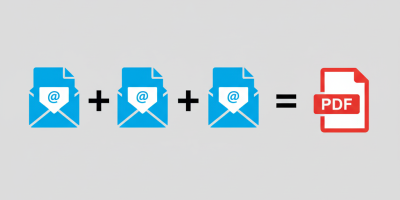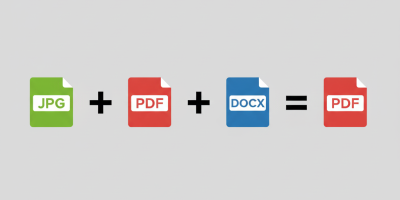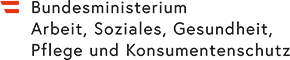Beschwerde einbringen im Onlineformular: Schritte 4 & 8 erklärt
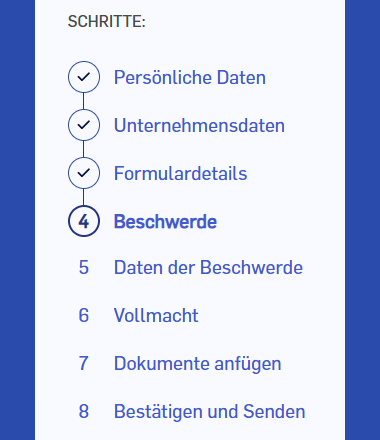
Schritt 4 - bei Beschwerden: Sachverhalt
Wenn Sie im Schritt 3 zuvor "Beschwerde" ausgewählt hatten, bitte in Schritt 4 der Eingabemaske in den drei Textfeldern kurz das Problem beschreiben, welches Sie zur Beschwerde veranlasst. Darunter schreiben Sie, was Sie erreichen möchten. Im untersten Feld, was Sie in der Angelegenheit bisher versucht hatten.
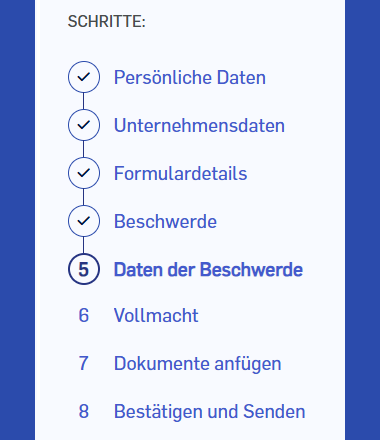
Schritt 5 - Daten der Beschwerde
Wenn Sie in Schritt 3 zuvor "Beschwerde" gewählt hatten können Sie in Schritt 5 in der Eingabemaske Angaben zum Auftrag an das problematische Unternehmen machen. Insbesondere zur Zahlung und der Zuordnung Ihres Auftrags. Wenn wir Unternehmen in Ihrem Auftrag kontaktieren, reagieren diese eher, wenn Auftragsnummern o.ä. vorhanden sind. Tragen Sie daher bitte Ihre Kundennummer, Buchungsnummer, Auftragsnummer oder Ähnliches in das "Referenzfeld" ein. So wird der Fall eindeutig zuordenbar und wahrscheinlicher gelöst.
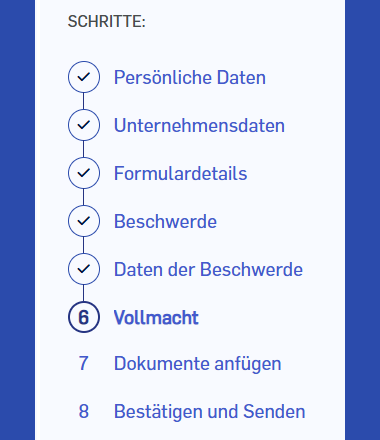
Schritt 6 - bei Beschwerden: Vollmacht erforderlich
Wir brauchen eine unterschriebene Erlaubnis, um in Ihrem Namen einschreiten zu dürfen. Die Eingabemaske bietet Ihnen in diesem Schritt an, eine automatisch vorausgefüllte Vollmacht direkt in der Eingabemaske zu unterschreiben. Alternativ können Sie das Dokument auch selbst herunterladen, es unterschreiben und wieder hochladen. Die Auswahl der Vollmacht ist automatisch an das Land angepasst, welches Sie in Schritt 2 beim Land des Unternehmenssitzes ausgewählt hatten. Nähere Informationen zu den benötigten Vollmachten finden Sie auch hier.
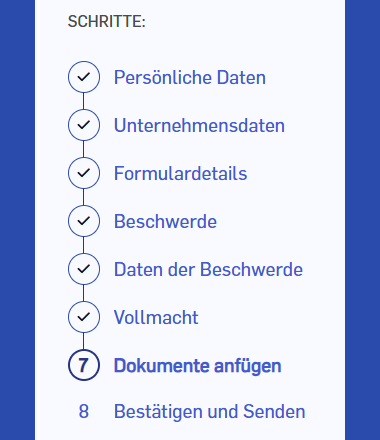
Schritt 7 - bei Beschwerden: Dokumente einfügen
Wenn Sie in Schritt 3 zuvor "Beschwerde" gewählt hatten, müssen Sie in Schritt 7 der Eingabemaske (wenn vorhanden) folgende Unterlagen hochladen:
- Zahlungsnachweis: Rechnung oder Buchungsbestätigung o.ä. vom problematischen Unternehmen.
- Schriftverkehr mit dem problematischen Unternehmen. Diesen Schriftverkehr mit Ihrer ursprünglichen Beschwerde an das Unternehmen und was danach kommuniziert wurde bitte zeitlich ordnen und in ein Dokument speichern, bevor Sie es hochladen.
- Schadensnachweis: z.B. Fotos der defekten Ware oder mangelhaften Leistung, Bankauszug der ungerechtfertigten Abbuchung, Bildschirmfoto der nicht funktionierenden Anwendung,...
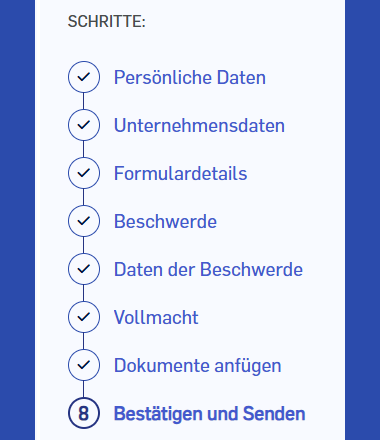
Schritt 8 - bei Beschwerden: Bestätigen und Senden
Wenn Sie in Schritt 3 zuvor "Beschwerde" gewählt hatten, können Sie im letzten 8. Schritt ihre Eingaben in die Eingabemaske mit der Bestätigung Ihres Einverständnisses zum Datenschutz abschließen.
Wir erhalten täglich viele Beschwerden und bearbeiten diese nach Einlangen. Deshalb bitten wir um Geduld, bis wir uns bei Ihnen melden. Wir erfassen Ihre Beschwerde und bearbeiten diese gemeinsam mit dem EVZ des Landes, in dem das problematische Unternehmen seinen Sitz hat. Die beiden EVZ versuchen dann gemeinsam die betreffende Firma zum Einlenken zu bringen. Sie werden per Email darüber verständigt und erhalten eine Ticketnummer (z.B. ECCAT-12345). Sollte es Rückfragen geben, bitte diese Nummer angeben.